Linuxに触れ始めた初心者から日常的に利用している中級者に至るまで、定型的な作業を自動化するスキルを身につけることは非常に有益です。その中でも、「crontab」コマンドは、手軽にかつ強力に作業効率を向上させることができるツールの1つです。
この記事では、crontabコマンドの基本的な使い方から応用的な活用例までを網羅し、Linux環境でのタスク管理を効率的に行うための知識を提供します。
crontabコマンドとは?
crontab(cron table)は、LinuxおよびUnix系OSにおけるタスクスケジューリングツールです。このツールを使うことで、指定した時間や間隔でスクリプトやコマンドを自動実行できます。たとえば、以下のようなタスクを簡単に設定可能です:
- 毎日深夜にシステムバックアップを実行
- 一定間隔でログファイルを整理
- 定期的なサーバーメンテナンス
crontabを活用することで、単調な繰り返し作業を完全に自動化できるため、時間の節約だけでなく、ヒューマンエラーの防止にもつながります。
crontabの基本的な使い方
crontabの基本コマンド
まずは、crontabを操作する際によく使用する基本コマンドを確認しておきましょう。
| コマンド | 説明 |
|---|---|
crontab -e | crontabファイルの編集を開始します |
crontab -l | 現在のcrontab設定を一覧表示します |
crontab -r | 現在のcrontab設定を削除します(注意:削除後は元に戻せません) |
crontab -u [ユーザー名] | 他のユーザーのcrontabを操作します(管理者権限が必要) |
crontabの基本構文
crontabファイルには、タスクの実行スケジュールを設定します。その基本構文は以下の形式です:
分 時 日 月 曜日 コマンド各フィールドの意味は次の通りです:
| フィールド | 説明 | 許容値 |
|---|---|---|
| 分 | 何分に実行するかを指定 | 0~59 |
| 時 | 何時に実行するかを指定 | 0~23(24時間制) |
| 日 | 月の日付を指定 | 1~31 |
| 月 | 実行する月を指定 | 1~12 |
| 曜日 | 実行する曜日を指定 | 0~7(0と7は日曜日) |
| コマンド | 実行するコマンドまたはスクリプト | 任意のコマンドやスクリプトの絶対パスを記述 |
実例:簡単なタスクの登録
例として、毎日午前3時に/home/user/backup.shというスクリプトを実行する設定をしてみましょう。
0 3 * * * /home/user/backup.shこの設定は、分=0, 時=3, 日=*, 月=*, 曜日=*を意味し、午前3時ちょうどにバックアップスクリプトを実行します。
crontabの主要なオプションと機能
crontabには、効率的なタスクスケジュールを実現するための便利な機能がいくつか備わっています。
特殊文字の使用
以下の特殊文字を使用することで、スケジュール設定を簡素化できます。
| 特殊文字 | 説明 |
|---|---|
* | 任意の値(すべての時間や日付にマッチ) |
, | リスト形式(例:1,15は1日と15日) |
- | 範囲指定(例:1-5は1日から5日) |
/ | ステップ値(例:*/5は5分おき) |
例1:毎日午前1時から午前5時まで、1時間ごとにスクリプトを実行する
0 1-5 * * * /home/user/script.sh例2:毎月1日と15日の正午に特定のコマンドを実行する
0 12 1,15 * * /home/user/command.sh環境変数の設定
crontabファイルに環境変数を指定することで、コマンドの動作環境を柔軟に調整できます。
SHELL=/bin/bash
PATH=/usr/local/bin:/usr/bin:/bin
MAILTO=example@example.comSHELL:タスク実行時のデフォルトシェルを指定PATH:コマンド検索パスを設定MAILTO:タスク実行結果を送信するメールアドレスを指定(何も指定しない場合はメール送信なし)
crontabの応用例
ここからは、crontabを活用した実践的なタスク自動化の例をいくつか紹介します。
1. ログの自動整理
古いログファイルを整理してディスク容量を確保するスクリプトを実行します。
0 0 * * * find /var/log -type f -name "*.log" -mtime +30 -exec rm -f {} \;このタスクは、30日以上前に作成されたログファイルを毎日深夜0時に削除します。
2. データベースのバックアップ
MySQLデータベースを毎週日曜日の深夜にバックアップします。
0 0 * * 0 mysqldump -u root -p'password' database_name > /home/user/backup.sql3. サーバーの再起動通知
サーバーを毎月1日に再起動し、結果を管理者に通知します。
0 4 1 * * /sbin/shutdown -r now && echo "Server restarted" | mail -s "Server Restart" admin@example.com4. カスタムスクリプトの実行
特定のAPIからデータを取得し、それをファイルに保存するスクリプトを毎時実行します。
0 * * * * /home/user/scripts/fetch_data.shcrontabを安全に使用するための注意点
- 権限の管理
実行するスクリプトやコマンドの権限が適切に設定されていることを確認してください。権限不足によりタスクが実行されない場合があります。 - ログの確認
crontabで実行したタスクの結果は、通常システムメールで通知されます。MAILTO変数を適切に設定し、重要なタスクの結果を見逃さないようにしましょう。 - 実行頻度の調整
高頻度でタスクを実行すると、システムリソースを圧迫する可能性があります。実行間隔や処理内容を考慮して設定してください。 - 編集時の注意
crontabファイルを直接編集するのではなく、必ずcrontab -eコマンドを使用してください。誤った編集は設定の破損につながります。
まとめ
crontabコマンドは、Linux環境でのタスク自動化を強力にサポートするツールです。この記事では、基本的な使い方から応用例、注意点まで幅広く解説しました。繰り返しの作業を自動化することで、業務効率を向上させ、生産性を高めることができます。
システム管理者のみならず、プログラマーやデータエンジニアといった幅広い分野で役立つツールであるため、ぜひcrontabを習得し、日常業務に活用してください!
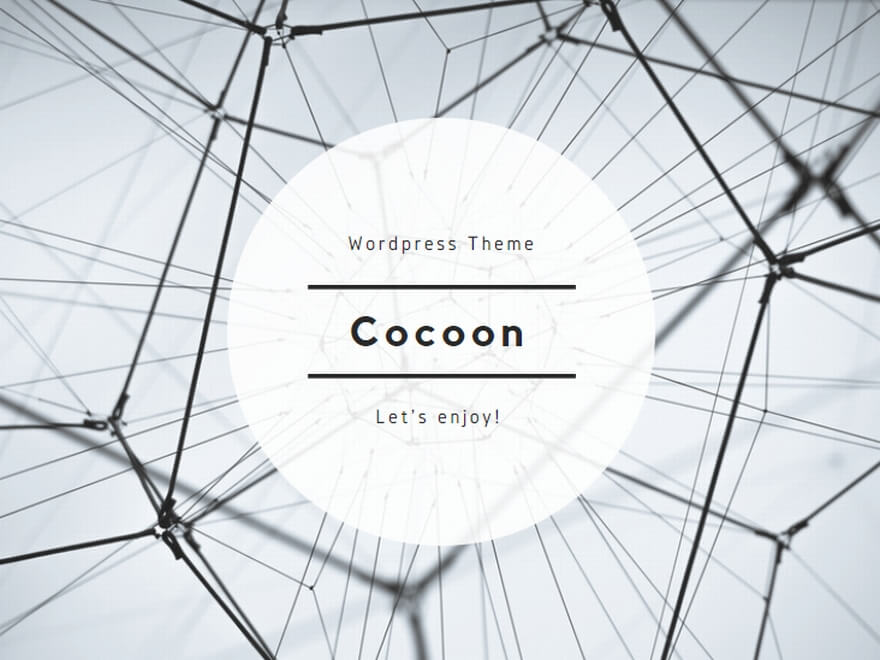
コメント